这篇文章主要介绍了Pyqt5如何设置返回键和跳转页面键,具有一定借鉴价值,感兴趣的朋友可以参考下,希望大家阅读完这篇文章之后大有收获,下面让小编带着大家一起了解一下。
例子一
import sys
from PyQt5.QtWidgets import QMainWindow, QPushButton, QApplication
class First(QMainWindow):
def __init__(self):
super().__init__()
self.initUI()
def initUI(self):
self.btn = QPushButton("进入页面2", self)
self.btn.move(30, 50)
self.setGeometry(300, 200, 500, 500)
self.setWindowTitle('页面1')
class Second(QMainWindow):
def __init__(self):
super().__init__()
self.initUI()
def initUI(self):
self.btn = QPushButton("进入页面3", self)
self.btn.move(30, 50)
self.setGeometry(300, 200, 290, 150)
self.setWindowTitle('页面2')
class Third(QMainWindow):
def __init__(self):
super().__init__()
self.initUI()
def initUI(self):
self.btn = QPushButton("返回页面1", self)
self.btn.move(30, 50)
self.btn2 = QPushButton("功能函数", self)
self.btn2.move(30, 90)
self.setGeometry(500, 200, 290, 350)
self.setWindowTitle('页面3')
self.btn2.clicked.connect(self.action)
def action(self):
print("这是功能函数")
if __name__ == '__main__':
app = QApplication(sys.argv)
a = First()
b = Second()
c = Third()
a.show()
a.btn.clicked.connect(b.show)
a.btn.clicked.connect(a.close)
b.btn.clicked.connect(c.show)
b.btn.clicked.connect(b.close)
c.btn.clicked.connect(a.show)
c.btn.clicked.connect(c.close)
sys.exit(app.exec_())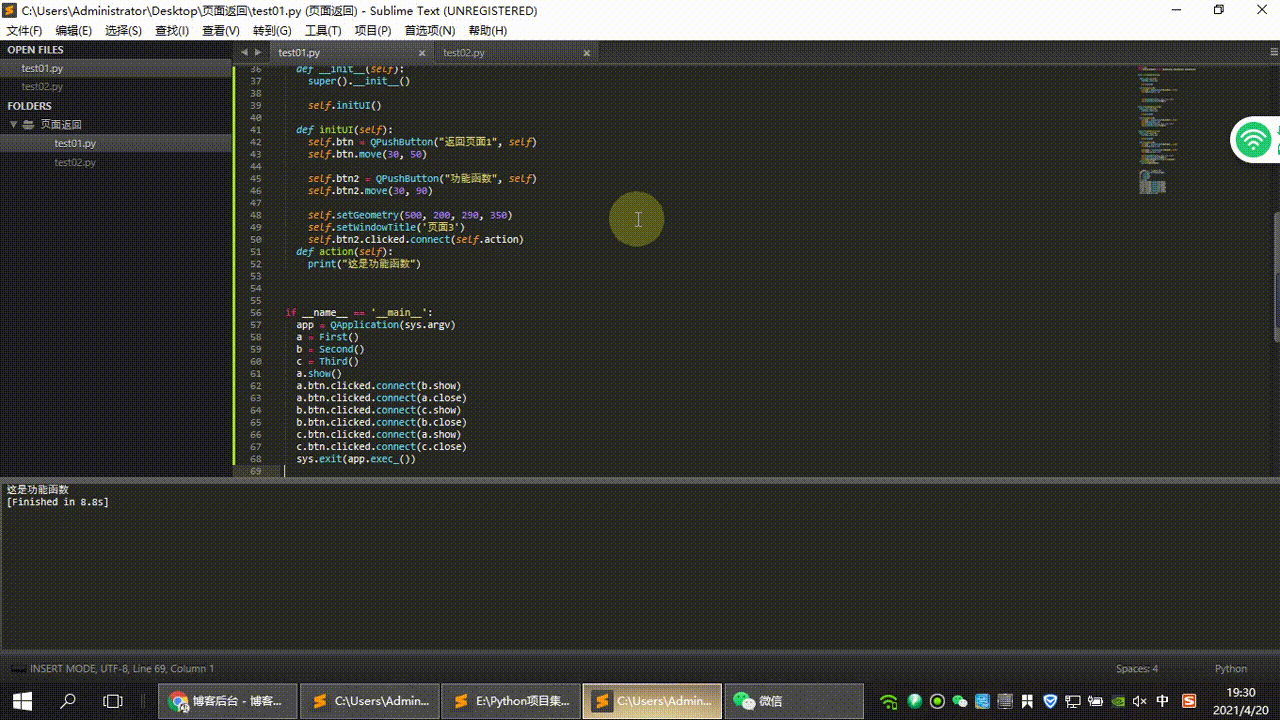
例子二
from PyQt5 import QtCore, QtGui, QtWidgets
import sys
from PyQt5.QtWidgets import QApplication, QMainWindow, QWidget, QLabel,\
QPushButton, QLineEdit, QMenuBar, QStatusBar
from PyQt5.QtCore import *
class FirstWindow(QWidget):
def __init__(self, parent=None):
# super这个用法是调用父类的构造函数
# parent=None表示默认没有父Widget,如果指定父亲Widget,则调用之
super(FirstWindow, self).__init__(parent)
self.setGeometry(500, 500, 500, 500)
self.setWindowTitle('显示')
self.btn = QPushButton(self)
self.btn.setText('进入页面2')
self.btn.move(150, 50)
#下面的一部分是Qtdesigner的代码
class Ui_MainWindow(object):
def setupUi(self, MainWindow):
MainWindow.setObjectName("MainWindow")
MainWindow.resize(624, 479)
self.centralwidget = QtWidgets.QWidget(MainWindow)
self.centralwidget.setObjectName("centralwidget")
self.label = QtWidgets.QLabel(self.centralwidget)
self.label.setGeometry(QtCore.QRect(190, 130, 51, 31))
self.label.setObjectName("label")
self.pushButton = QtWidgets.QPushButton(self.centralwidget)
self.pushButton.setGeometry(QtCore.QRect(330, 260, 75, 23))
self.pushButton.setObjectName("pushButton")
self.lineEdit = QtWidgets.QLineEdit(self.centralwidget)
self.lineEdit.setGeometry(QtCore.QRect(280, 130, 151, 21))
self.lineEdit.setObjectName("lineEdit")
self.label_2 = QtWidgets.QLabel(self.centralwidget)
self.label_2.setGeometry(QtCore.QRect(190, 180, 51, 31))
self.label_2.setObjectName("label_2")
self.lineEdit_2 = QtWidgets.QLineEdit(self.centralwidget)
self.lineEdit_2.setGeometry(QtCore.QRect(280, 190, 151, 21))
self.lineEdit_2.setObjectName("lineEdit_2")
self.pushButton_2 = QtWidgets.QPushButton(self.centralwidget)
self.pushButton_2.setGeometry(QtCore.QRect(200, 260, 75, 23))
self.pushButton_2.setObjectName("pushButton_2")
MainWindow.setCentralWidget(self.centralwidget)
self.menubar = QtWidgets.QMenuBar(MainWindow)
self.menubar.setGeometry(QtCore.QRect(0, 0, 624, 23))
self.menubar.setObjectName("menubar")
MainWindow.setMenuBar(self.menubar)
self.statusbar = QtWidgets.QStatusBar(MainWindow)
self.statusbar.setObjectName("statusbar")
MainWindow.setStatusBar(self.statusbar)
self.retranslateUi(MainWindow)
QtCore.QMetaObject.connectSlotsByName(MainWindow)
def retranslateUi(self, MainWindow):
_translate = QtCore.QCoreApplication.translate
MainWindow.setWindowTitle(_translate("MainWindow", "MainWindow"))
self.label.setText(_translate("MainWindow", " 长"))
self.pushButton.setText(_translate("MainWindow", "返回"))
self.label_2.setText(_translate("MainWindow", " 宽"))
self.pushButton_2.setText(_translate("MainWindow", "确定"))
if __name__ == "__main__":
app = QApplication(sys.argv)
MainWindow = QMainWindow()
ui = Ui_MainWindow()
ui.setupUi(MainWindow)
ex = FirstWindow()
ex.btn.clicked.connect(MainWindow.show)
ex.btn.clicked.connect(ex.close)
ui.pushButton.clicked.connect(ex.show)
ui.pushButton.clicked.connect(MainWindow.close)
ex.show()
sys.exit(app.exec_())
感谢你能够认真阅读完这篇文章,希望小编分享的“Pyqt5如何设置返回键和跳转页面键”这篇文章对大家有帮助,同时也希望大家多多支持亿速云,关注亿速云行业资讯频道,更多相关知识等着你来学习!
免责声明:本站发布的内容(图片、视频和文字)以原创、转载和分享为主,文章观点不代表本网站立场,如果涉及侵权请联系站长邮箱:is@yisu.com进行举报,并提供相关证据,一经查实,将立刻删除涉嫌侵权内容。